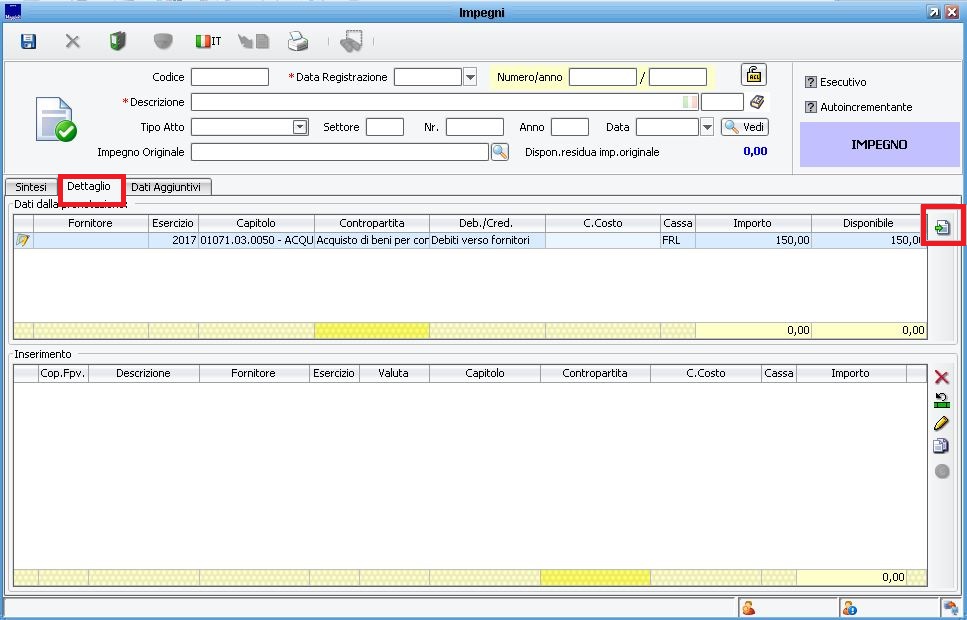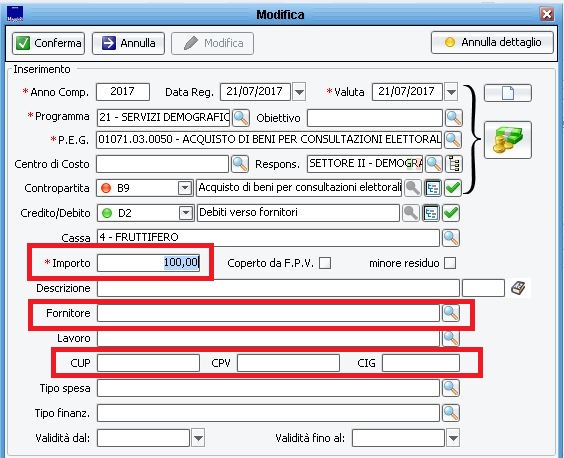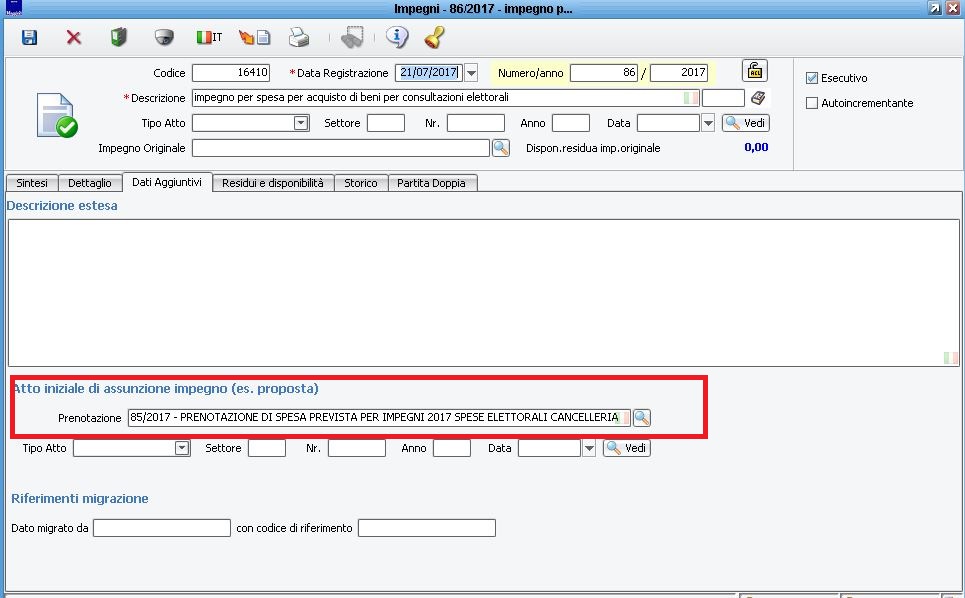Differenze tra le versioni di "Prenotazioni"
imported>Gferrara (Creata pagina con "- Gestione Prenotazioni su Sicr@web Dal Menu Contabilità Finanziaria --> Ragioneria --> Gestione --> Ragioneria Entrate e Ragioneria Spese è stato aggiunto il pulsante PREN...") |
imported>Gferrara |
||
| Riga 1: | Riga 1: | ||
== Gestione Prenotazioni su Sicr@web == | |||
Dal Menu Contabilità Finanziaria --> Ragioneria --> Gestione --> Ragioneria Entrate e Ragioneria Spese è stato aggiunto il pulsante PRENOTAZIONI che permette di accedere alla maschera di inserimento / variazione della prenotazione di spesa o di entrata. | Dal Menu Contabilità Finanziaria --> Ragioneria --> Gestione --> Ragioneria Entrate e Ragioneria Spese è stato aggiunto il pulsante PRENOTAZIONI che permette di accedere alla maschera di inserimento / variazione della prenotazione di spesa o di entrata. | ||
[[File:Prenota1.JPG]] | |||
La gestione delle prenotazioni di spesa e di entrata all'interno del programma è identica e si esemplificherà solo quella di spesa in questo manuale di utilizzo. | La gestione delle prenotazioni di spesa e di entrata all'interno del programma è identica e si esemplificherà solo quella di spesa in questo manuale di utilizzo. | ||
La maschera di Gestione della prenotazione è uguale a quella degli impegni ma riporta in grigio i campi non modificabili e non associabili alle prenotazioni (Mandati - Ordini e documenti aperti e buoni economali) | La maschera di Gestione della prenotazione è uguale a quella degli impegni ma riporta in grigio i campi non modificabili e non associabili alle prenotazioni (Mandati - Ordini e documenti aperti e buoni economali) | ||
[[File:Prenota2.JPG]] | |||
Per Inserire una prenotazione di spesa procediamo quindi indicando la "data di Registrazione" e la "Descrizione" Campi obbligatori per il salvataggio. | Per Inserire una prenotazione di spesa procediamo quindi indicando la "data di Registrazione" e la "Descrizione" Campi obbligatori per il salvataggio. | ||
[[File:Prenota3.JPG]] | |||
Accediamo poi alla maschera "Dettaglio" per inserire le varie righe relative ai capitoli su cui si desidera prenotare l'importo di spesa. | Accediamo poi alla maschera "Dettaglio" per inserire le varie righe relative ai capitoli su cui si desidera prenotare l'importo di spesa. | ||
Utilizzando il pulsante nuovo | [[File:Prenota4.JPG]] | ||
Utilizzando il pulsante nuovo [[File:Nuovo1.JPG]] si aprirà la maschera di inserimento in cui richiamare il PEG ed i dati relativi di bilancio ed in cui indicare l'importo con l'eventuale copertura da fondo pluriennale vincolato. | |||
A questo punto sul PEG la situazione del capitolo verrà mutata valorizzando il campo "prenotato" che andrà ad incidere anche sui controlli di disponibilità del capitolo. | A questo punto sul PEG la situazione del capitolo verrà mutata valorizzando il campo "prenotato" che andrà ad incidere anche sui controlli di disponibilità del capitolo. | ||
L'importo prenotato non viene mai riportato sulle stampe relative al consuntivo e resta solo in visualizzazione nel PEG o attraverso le funzioni di stampa/esportazione di ricerche personalizzate di bilancio che permettono di valorizzare anche le prenotazioni. | L'importo prenotato non viene mai riportato sulle stampe relative al consuntivo e resta solo in visualizzazione nel PEG o attraverso le funzioni di stampa/esportazione di ricerche personalizzate di bilancio che permettono di valorizzare anche le prenotazioni. | ||
[[File:Prenota5.JPG]] | |||
Dal pulsante [[File:Nuvoletta.JPG]] accanto a prenotato sul PEG è possibile consultare le prenotazioni che generano la modifica di disponibilità sul bilancio. | |||
[[File:Prenota6.JPG]] | |||
Al perfezionarsi dell'obbligazione è possibile generare l'impegno direttamente dalla maschera della prenotazione cliccando sul pulsante nuovo impegno [[File:Nuovoimpegno.JPG]] | |||
La maschera dell'impegno si aprirà già precompilata con i dati contabili della prenotazione, cliccando sul pulsante "nuova riga" sarà possibile riportare l'intero importo della prenotazione sull'impegno oppure modificarlo con un importo inferiore se si sta impegnando solo una parte di quanto prenotato, ed indicare il fornitore specifico per l'impegno. | La maschera dell'impegno si aprirà già precompilata con i dati contabili della prenotazione, cliccando sul pulsante "nuova riga" sarà possibile riportare l'intero importo della prenotazione sull'impegno oppure modificarlo con un importo inferiore se si sta impegnando solo una parte di quanto prenotato, ed indicare il fornitore specifico per l'impegno. | ||
[[File:Prenota7.JPG]] | |||
L'impegno riporta il collegamento alla prenotazione nel tag "Dati Aggiuntivi" | L'impegno riporta il collegamento alla prenotazione nel tag "Dati Aggiuntivi" | ||
[[File:Prenota8.jps.JPG ]] | |||
[[File:Prenota9.JPG]] | |||
[[File:Prenota10.JPG]] | |||
Versione delle 16:11, 21 lug 2017
Gestione Prenotazioni su Sicr@web
Dal Menu Contabilità Finanziaria --> Ragioneria --> Gestione --> Ragioneria Entrate e Ragioneria Spese è stato aggiunto il pulsante PRENOTAZIONI che permette di accedere alla maschera di inserimento / variazione della prenotazione di spesa o di entrata.
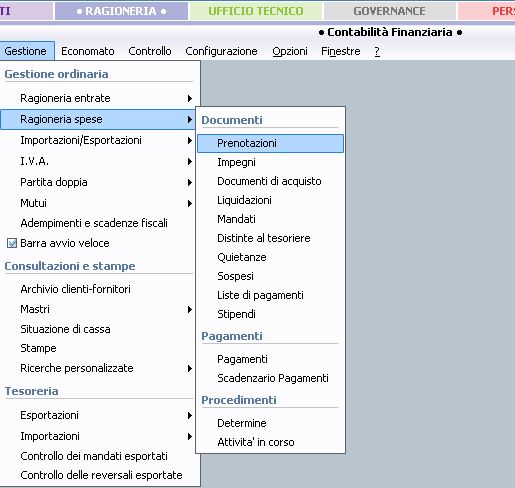
La gestione delle prenotazioni di spesa e di entrata all'interno del programma è identica e si esemplificherà solo quella di spesa in questo manuale di utilizzo.
La maschera di Gestione della prenotazione è uguale a quella degli impegni ma riporta in grigio i campi non modificabili e non associabili alle prenotazioni (Mandati - Ordini e documenti aperti e buoni economali)
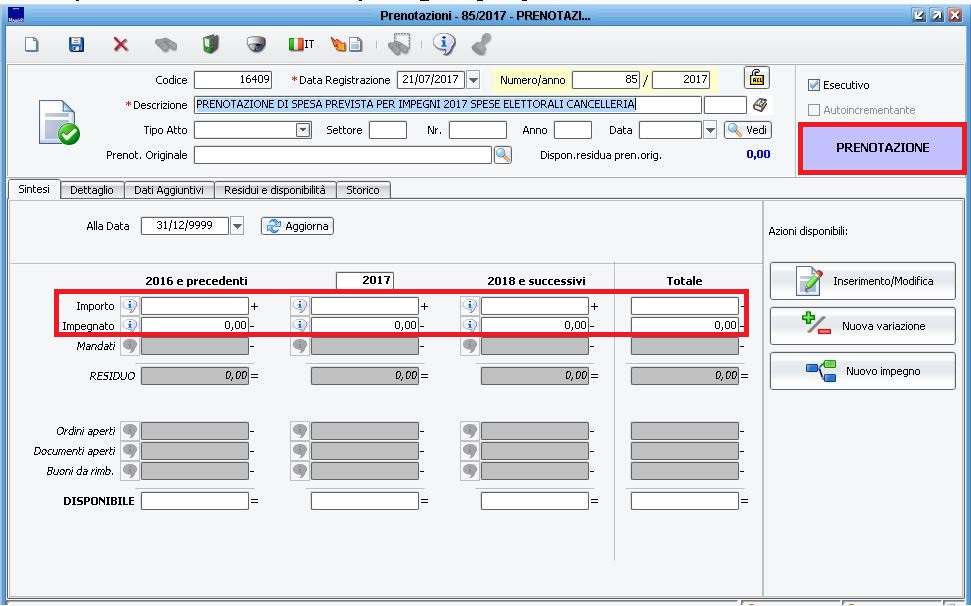
Per Inserire una prenotazione di spesa procediamo quindi indicando la "data di Registrazione" e la "Descrizione" Campi obbligatori per il salvataggio. File:Prenota3.JPG
Accediamo poi alla maschera "Dettaglio" per inserire le varie righe relative ai capitoli su cui si desidera prenotare l'importo di spesa.
File:Prenota4.JPG
Utilizzando il pulsante nuovo si aprirà la maschera di inserimento in cui richiamare il PEG ed i dati relativi di bilancio ed in cui indicare l'importo con l'eventuale copertura da fondo pluriennale vincolato.
A questo punto sul PEG la situazione del capitolo verrà mutata valorizzando il campo "prenotato" che andrà ad incidere anche sui controlli di disponibilità del capitolo. L'importo prenotato non viene mai riportato sulle stampe relative al consuntivo e resta solo in visualizzazione nel PEG o attraverso le funzioni di stampa/esportazione di ricerche personalizzate di bilancio che permettono di valorizzare anche le prenotazioni. File:Prenota5.JPG
Dal pulsante accanto a prenotato sul PEG è possibile consultare le prenotazioni che generano la modifica di disponibilità sul bilancio.
File:Prenota6.JPG
Al perfezionarsi dell'obbligazione è possibile generare l'impegno direttamente dalla maschera della prenotazione cliccando sul pulsante nuovo impegno
La maschera dell'impegno si aprirà già precompilata con i dati contabili della prenotazione, cliccando sul pulsante "nuova riga" sarà possibile riportare l'intero importo della prenotazione sull'impegno oppure modificarlo con un importo inferiore se si sta impegnando solo una parte di quanto prenotato, ed indicare il fornitore specifico per l'impegno.
File:Prenota7.JPG
L'impegno riporta il collegamento alla prenotazione nel tag "Dati Aggiuntivi"